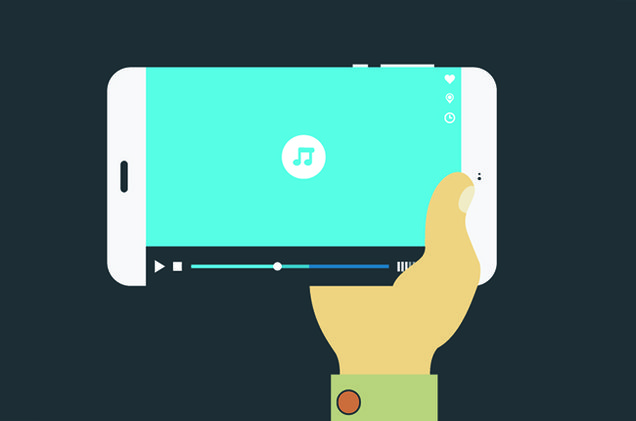如何在Weebly中添加评论部分和管理评论
评论控制是任何博主避免收到垃圾评论的重要要求。 Weebly 提供了一种简单的方法 创建您的免费博客 并提供简化的评论管理系统。 您将完全控制在您的博客上接受和审核评论。 在本文中,我们将讨论可用于在 Weebly 中撰写博客和管理评论的各种评论控制设置。
推荐:如何使用Linux提取ISO文件
在 Weebly 中,您可以为整个网站设置一些设置,而针对单个博客文章的选项很少。 您可以将所有可用选项归为以下类别:
- 全局评论设置
- 对单个博客文章的评论
- 查看和管理用户的评论
在您的 Weebly 网站中添加博客页面后,转到“设置”部分以找到一个名为“博客”的新选项可用。 此“博客”设置将包含“常规”和“评论”部分。 您可以在“常规”部分自定义博客外观,并在“评论”部分控制评论。 您在此处所做的所有设置都会影响您的整个博客部分。

请注意,每当您在编辑器中打开博客页面时,Weebly 都会在底部显示几个选项。 您将看到如下图所示的三个选项,单击“博客设置”按钮将带您进入与上图相同的设置页面。

让我们详细解释“评论”设置下可用的选项。
您可以从“评论系统”下拉菜单中选择用于您的博客的评论系统。 Weebly 提供了三个选项——Weebly 的默认评论系统、Facebook 评论插件和 Disqus。 对于 Disqus,您只需从您的 Disqus 帐户中获取一个短名称,然后将评论可见性设置为显示或隐藏。

对于 Facebook,您不需要 Facebook 提供任何其他帐户详细信息。 只需启用 Facebook 并设置可见性、评论数量和排序顺序。

当您更改评论系统时,您需要发布站点以使更改生效。
注意 Weebly 不提供对页面的评论。 DISQUS 是著名且易于安装的评论系统,可用于任何 Weebly 页面。 学习更多关于 在您的 Weebly 网站上安装 DISQUS. 您还可以在 Weebly 页面上使用 Facebook 评论插件。
在本文中,我们将重点介绍 Weebly 的默认评论系统,该系统在您发布的网站上如下所示。

设置打开、关闭或评论需要批准的默认选项。 在此处选择关闭选项将禁用您博客中的评论。 需要批准需要您的批准才能在实时站点上显示评论。 我们建议选择“需要批准”选项以避免垃圾评论自动发布在您的博客文章中。
Weebly 中自动关闭评论的默认选项是“从不”,这意味着无论发布日期如何,用户都可以对任何文章发表评论。 但是,您可以通过从下拉列表中选择适当的时间段,在博客文章发布之日起的特定天数后停止接收评论。 您可以选择在文章发表之日起 30 天、60 天或 90 天后自动关闭该文章的评论。
推荐:如何修复Windows粉红屏幕死机错误PSOD
垃圾邮件防护
为了控制垃圾评论,您可以为您的博客启用验证码。 Weebly 允许您添加智能验证码,该验证码仅在存在可疑流量时显示,而不是对所有用户显示。 用户将看到 Google reCAPTCHA 图片验证,需要选择正确的图片才能通过验证并提交评论。

但是,您也可以选择“从不显示验证码”选项来禁用它,我们不建议这样做。
垃圾邮件审核
与 CAPTCHA 类似,您可以启用或禁用评论审核以手动批准提交的评论。 Weebly 的智能垃圾邮件审核选项会自动过滤垃圾邮件评论并将其显示在单独的垃圾邮件部分。 提交评论后,用户将在评论表单下方看到一条小通知,上面写着“此评论目前正在等待审核”。

您还可以禁用不建议避免垃圾评论的评论审核。
如果您想在博客中输入新评论时收到通知,请选择“是”选项并在下一个文本框中输入您的电子邮件 ID。
Weebly 不提供任何选项来禁用评论表单中显示的字段。 例如,您不能禁用“通过电子邮件通知我对此帖子的新评论”选项。 此选项对于希望接收电子邮件通知以跟踪博客文章中发生的更新的人很有帮助。 但是,Weebly 将发送一封电子邮件验证,用户需要确认该电子邮件才能订阅发表评论。

确认电子邮件后,用户将看到如下所示的“请求已确认”消息,表明只要在订阅的帖子上发布新评论,就会发送电子邮件。

不幸的是,作为网站所有者,您无法查看所有订阅的用户来管理他们。
在创建博客文章期间,单击“发布选项”按钮以查看其他博客选项,如下图所示。 在这里,您还可以通过从“评论”下拉菜单中选择“打开”、“关闭”或“需要批准”选项来控制评论。 此选项将取代全局设置,仅适用于选定的博客文章。 例如,您可以在全局范围内接受评论,但使用此设置关闭单个博客文章。

您可以通过单击打开博客页面时出现的“评论”按钮来查看提交的评论。

评论管理提供各种选项,例如查看、批准、删除评论以及将评论标记为垃圾邮件。 每条评论都将与客户端的 IP 地址一起显示,这有助于识别评论的来源。 您还可以一次选择多个评论并进行处理。

Weebly 为您的博客提供简单的评论设置。 尽管这些设置足以管理评论,但以下是我们注意到的一些缺点:
- Weebly 不允许使用社交登录选项,例如使用 Google 帐户进行评论。
- 您博客上显示的评论中不会显示个人资料或头像图片。

- CAPTCHA 设置使用 Google reCAPTCHA,如果 Google 服务在用户所在国家/地区被阻止,则可能无法正常工作。 不幸的是,没有其他选项,例如以评论形式显示简单的验证码图像或数学问题。
- 您需要在拥挤的弹出窗口中管理提交的评论,当您有很多评论需要批准时,这很容易惹恼您。
- 没有查看和管理评论订阅者的选项。